Node.js es un entorno de tiempo de ejecución JavaScript back-end, multiplataforma y de código abierto creado en el motor V8 y ejecuta el código JavaScript fuera del navegador. Cuando trabaja en un proyecto en Node.js, puede escribir código para lograr una funcionalidad específica o para resolver un problema en particular. Hay algunos fragmentos de código que se pueden reutilizar en situaciones similares.
Los módulos son los bloques de código reutilizable que consisten en funciones y objetos de Javascript que se comunican con aplicaciones externas en función de la funcionalidad. Un paquete a menudo se confunde con módulos, pero es simplemente una colección de módulos (bibliotecas). Digamos que estás tratando de diseñar un automóvil. Podría intentar hacer cada parte del automóvil usted mismo, desde extraer el metal hasta derretir la fundición y todos los demás procesos. Sin embargo, esto le tomaría mucho tiempo y sería bastante costoso. En su lugar, compraremos piezas preconstruidas y las ensamblaremos en un automóvil que funcione. Asimismo, puede integrar código reutilizable de otro desarrollador en su proyecto, según sus requisitos. Veamos cómo puede usar paquetes creados por otro desarrollador y administrarlos. Todo comienza con NPM.
NPM significa Administrador de paquetes de Nodes. Es un administrador de paquetes para la plataforma Node JavaScript y consiste en una base de datos en línea de paquetes llamada registro npm que permite a los desarrolladores de código abierto de todo el mundo publicar y compartir su código.
Hay tres componentes básicos de NPM:
- Puede encontrar paquetes de terceros en el sitio web , configurar perfiles y administrarlos.
- NPM CLI es una interfaz de línea de comandos que le permite interactuar con NPM desde una terminal.
- Registro : el centro de intercambio de código Javascript.
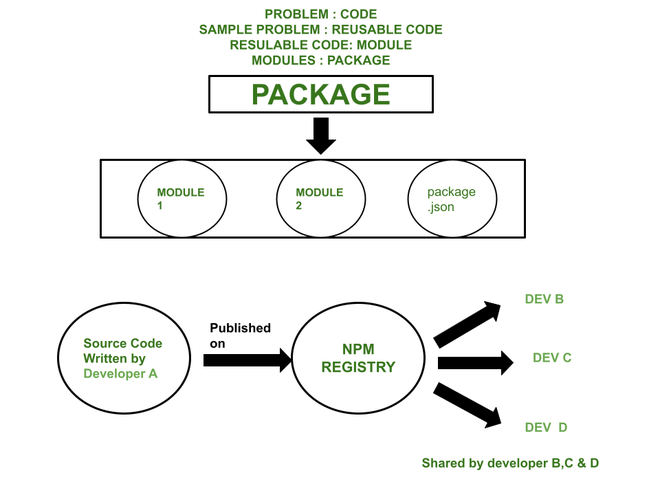
paquetes npm
El desarrollador A puede compartir código en el registro de NPM , que los desarrolladores B , C y D pueden reutilizar instalando los paquetes apropiados.
1. Ahora puede confiar en el código prediseñado que han escrito otras personas. Para eso, debe tener NPM instalado en su dispositivo. El paquete NPM viene incluido con Node.js. Para integrar NPM, descargue Node.js. Una vez que haya descargado el entorno de tiempo de ejecución de Node.js, puede dirigirse a la terminal.
Verifique la versión actual de NPM en su sistema.
npm -v

La versión instalada de npm es 6.14.15
2. Al usar npm, puede instalar nuevos paquetes desde el registro. Es posible que necesite más de un paquete para su proyecto. En nuestro proyecto raíz, tenemos un archivo package.json que realiza un seguimiento de todos los paquetes instalados. package.json contiene metadatos importantes relevantes para el proyecto y también define los atributos funcionales de un proyecto que npm usa para instalar dependencias, ejecutar scripts e identificar el punto de entrada a nuestro paquete.
Para crear el archivo package.json, vaya al directorio raíz del proyecto y ejecute el siguiente comando:
npm init
Cuando ejecute el comando npm init, se le solicitará información sobre su proyecto, como:
- Nombre del paquete
- Versión
- Comando de prueba
- repositorio Git
- Palabras clave
- Autor
- Licencia
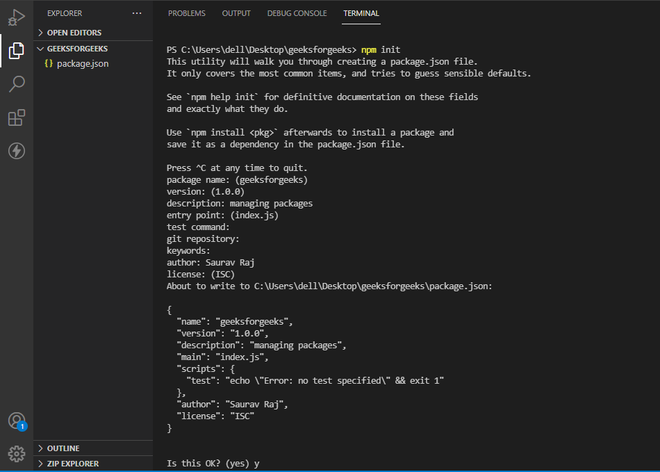
Después de ejecutar el comando e ingresar toda la información sobre el proyecto
Puede utilizar los valores predeterminados ejecutando:
npm init --y
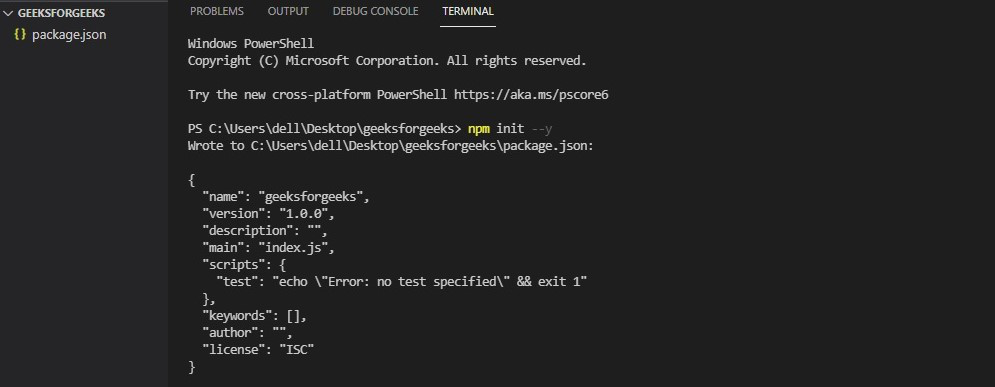
Al ejecutar el comando anterior, puede omitir el ingreso de la información.
Posteriormente, puede modificar los valores predeterminados en el paquete.json.
3. Ahora integremos algunos paquetes. Puede instalar paquetes npm en su sistema tanto a nivel local como global.
Localmente: instale el paquete en la carpeta del proyecto a la que solo se puede acceder desde esa carpeta ejecutando el siguiente comando:
npm install <package_name>
for example : npm install express

Instalación de marco expreso
Express es un marco de node.js que proporciona lógica del lado del servidor para aplicaciones web .
Globalmente: se puede acceder a las funciones del paquete desde cualquier directorio. Para instalar el paquete globalmente, ejecute el siguiente comando.
npm install <package_name> --g
for example : npm install nodemon --g
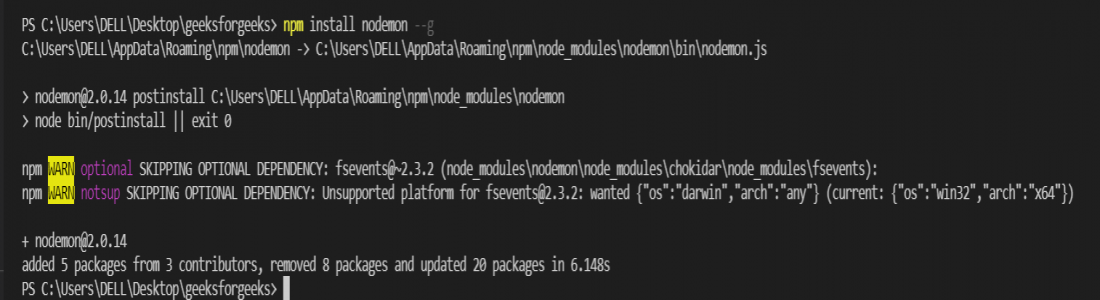
Instalación del paquete nodemon globalmente
nodemon reinicia automáticamente las aplicaciones node.js cuando se detectan cambios en los archivos.
4. En algunos casos, es posible que desee instalar un paquete que solo se ejecute en el entorno de desarrollo. Para eso ejecuta el siguiente comando.
npm install <package_name> --save-dev
for example: npm install lodash --save-dev
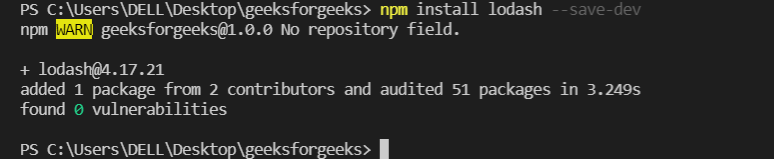
instalando lodash
lodash es una biblioteca de Javascript que ofrece funciones de utilidad para programar para que sea más fácil y eficiente. Además de los metadatos, el archivo package.json contiene las dependencias , que son los paquetes instalados en su aplicación. Es un conjunto de funciones de las que depende tu proyecto . Después de instalar un paquete, notará que se ha creado un archivo package-lock.json y una carpeta de módulos de Node .
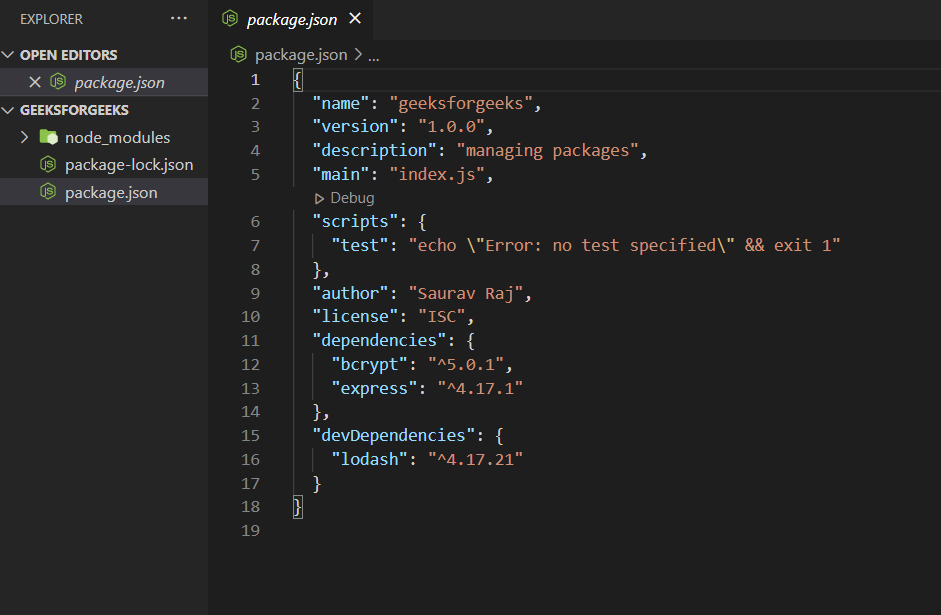
Se crean la carpeta node_modules y el archivo package-lock.json.
5. El NPM almacena todos los paquetes en la carpeta node_modules . Junto con el paquete que instaló, también puede ver muchos otros archivos. La instalación de paquetes para usar el código de otras personas hace que su proyecto dependa de ese paquete. Esos paquetes, a su vez, usan el código de otro paquete. Estas son las carpetas de las que depende su paquete. Por lo tanto, la carpeta node_modules se considera el objeto más denso del universo.
Para ver todos los paquetes instalados como un árbol de dependencias, ejecute la lista npm .
npm list
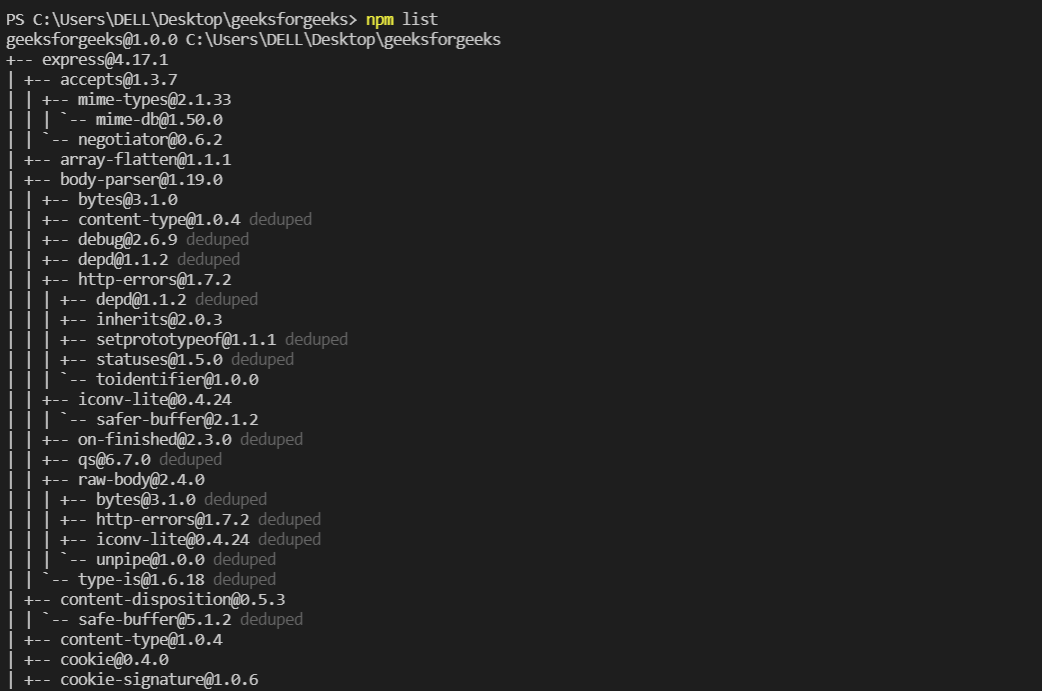
La lista npm muestra los paquetes instalados como un árbol de dependencia.
6. Para ver los paquetes que ha instalado, ejecute el siguiente comando:
npm list --depth=0

express y lodash están instalados.
Para comprender el archivo package-lock.json, primero veamos cómo npm usa el control de versiones semántico . Cada vez que instala un paquete, obtiene la versión pública más reciente. En la sección de dependencias de package.json, encontrará que cada paquete se ha instalado como un par clave: valor («paquete»: «* 1.0.0») con el nombre del paquete seguido del número de versión. Los paquetes son creados por diferentes autores y dependen unos de otros. Sin embargo, se actualizan de forma independiente, lo que puede generar conflictos y errores. Por lo tanto, los paquetes de NPM siguen el control de versiones semántico, que es un sistema de numeración de versiones de software en el que cada número contiene tres dígitos separados por puntos para indicar las versiones principal, secundaria y parche.
En la versión principal , realiza cambios de API importantes e incompatibles. En las versiones menores , agrega funcionalidad de manera compatible con versiones anteriores, mientras que la versión del parche incluye todas las correcciones de errores. De manera predeterminada, la versión del paquete tiene el prefijo ^ (signo de intercalación) , que le indica a NPM cómo manejar la próxima actualización del paquete. Permitirá parches y actualizaciones menores para las versiones.
Para instalar una versión específica de un paquete, ejecute:
npm install [package-name]@[version-number]
for example : npm install brcypt@5.0.1
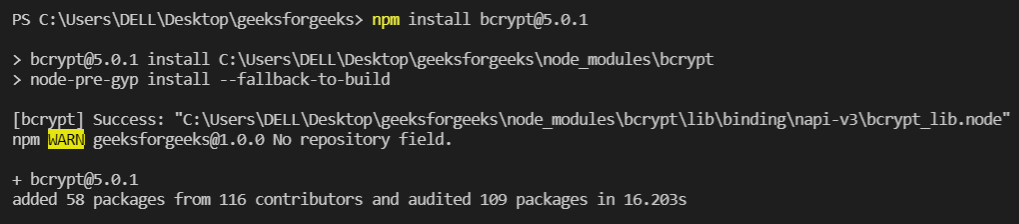
Instalación de brcypt (paquete npm para cifrado) versión 5.0.1
Publicación traducida automáticamente
Artículo escrito por codesaurav y traducido por Barcelona Geeks. The original can be accessed here. Licence: CCBY-SA